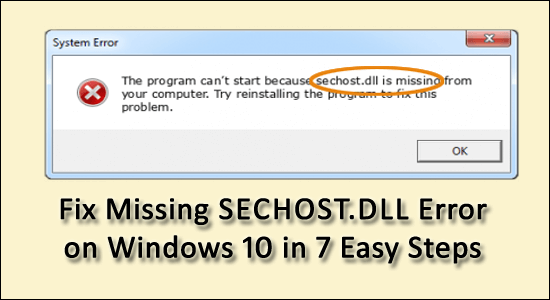
Bármely alkalmazás vagy játék futtatása közben megjelenhet a Missing Sechost.dll hibaüzenet felugró ablaka a képernyőn.
Ha igen, akkor ne essen pánikba, mert megvan a válasz.
A hiányzó Sechost.dll egy nemrégiben felmerült hiba, amelyet a Windows 10 felhasználói a Microsoft hivatalos közösségében észleltek és jelentettek .
Alább megtudhatja, mi az a sechost.dll, miért jelenik meg a hiba, és hogyan lehet teljesen kijavítani.
Szóval olvasd tovább a cikket…!
Mi az a Sechost.dll?
A sechost.dll egy Windows DLL-fájl, más néven Host for SCM/SDDL/LSA Lookup API-k. Nos, a fájlt a Microsoft Corporation fejlesztette ki , és általában a Windows C: meghajtón található System32 mappájában található .
A Sechost.dll fájl mérete 92 160 bájt a merevlemezen . Ez a DLL-fájl lehetővé teszi más programok számára, hogy működjenek és elvégezzék feladatukat, valamint szabályozzák és módosítsák más programok viselkedését. Nos, a sechost.dll teljesen biztonságos, és nem ajánlott törölni.
Ezenkívül ez a fájl csak a Microsoft Corporation operációs rendszeren fut . De néha a sechost.dll fájl különböző okok miatt megsérül vagy törlődik.
Tehát az alábbiakban vessen egy pillantást a hiányzó vagy nem található sechost.dll hiba gyakori okaira .
Mi okozza a hiányzó Sechost.dll hibát a Windows 10 rendszerben?
Nos, sok különböző ok okozhatja a sechost.dll hibát a Windows 10 operációs rendszerben. Alább tekints meg néhányat közülük:
- Ön tévedésből törölte a sechost.dll fájlt
- Hardverhiba, RAM memória problémák miatt
- Az elavult vagy sérült eszközillesztők Sechost.dll hibát is okozhatnak
- Miután frissítette a Windows PC-t a legújabb frissítésekkel
- A rendszer vírussal vagy rosszindulatú szoftverrel fertőzött
- Egyes fájlok megsérülnek az alkalmazás vagy a játékok telepítésekor
Tehát ezek a Sechost.dll hibát okozó gyakori okok . Most ügyeljen arra, hogy egyesével kövesse a megadott megoldásokat, amíg meg nem találja a megfelelőt.
Hogyan javíthatom ki a hiányzó Sechost.dll hibát?
A hiányzó Sechost.dll hiba kézi javítása időigényes, és néha nem oldja meg a DLL hibát. Tehát a hiányzó vagy nem található Sechost.dll hiba egyszerű kijavításához javasoljuk az automatikus DLL-javító eszköz használatát.
Ez egy professzionálisan ajánlott fejlett és többfunkciós eszköz, amely automatikusan ellenőrzi, észleli és javítja a különféle DLL-lel kapcsolatos hibákat.
Nemcsak a DLL-hibát javítja ki, hanem más gyakori számítógépes hibákat is, mint például a regisztrációs hibákat , az alkalmazáshibákat, megelőzi a számítógépes problémákat stb., és optimalizálja a számítógép/laptop teljesítményét is.
Szerezze be a DLL javítóeszközt a hiányzó Sechost.dll hiba kijavításához
Ha nem tudja normálisan elindítani a Windows rendszert, indítsa el a rendszert csökkentett módban , és kövesse a megadott megoldásokat.
Tartalomjegyzék
1. javítás – Állítsa vissza a hiányzó Sechost.dll fájlt
Nos, ha tévedésből törölte a Sechost.dll fájlt, akkor ez a megoldás az Ön számára. Itt azt javasoljuk, hogy állítsa vissza a törölt Sechost.dll fájlt a rendszer Lomtárából.
- Tehát nyissa meg a Lomtárat , és keresse meg a Sechost.dll fájlt , majd kattintson a jobb gombbal a fájlra, és válassza a Visszaállítás parancsot.
A fájl visszaállítása után indítsa újra a rendszert, és ellenőrizze, hogy a hiányzó Sechost.dll hibaüzenet továbbra is megjelenik-e vagy sem.
2. javítás – Frissítse az illesztőprogramot
Ahogy fentebb említettük, néha az elavult vagy sérült rendszerillesztők is okozhatják, hogy a Sechost.dll hiányzik vagy nem található hiba.
Tehát próbálja meg frissíteni az eszközillesztőt, és ehhez kövesse az alábbi lépéseket:
- Lépjen a Windows keresőmezőjébe , írja be az Eszköz parancsot , majd válassza az Eszközkezelő lehetőséget , és nyissa meg.
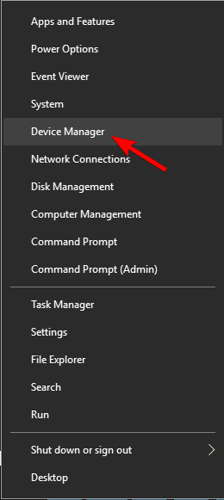
- Ezután az új ablakban bontsa ki a Display adapters elemet az eszközillesztő megkereséséhez .
- Ezután kattintson duplán az eszközillesztőre , majd nyissa meg a tulajdonságait, lépjen az Illesztőprogram fülre , majd kattintson az Illesztőprogram frissítése lehetőségre .
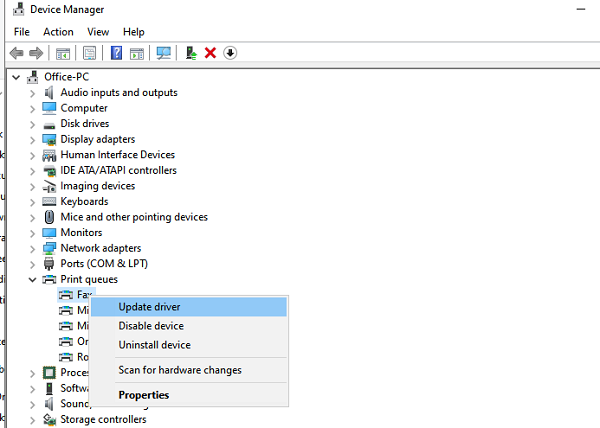
- Ezután kattintson a Frissített illesztőprogram automatikus keresése gombra
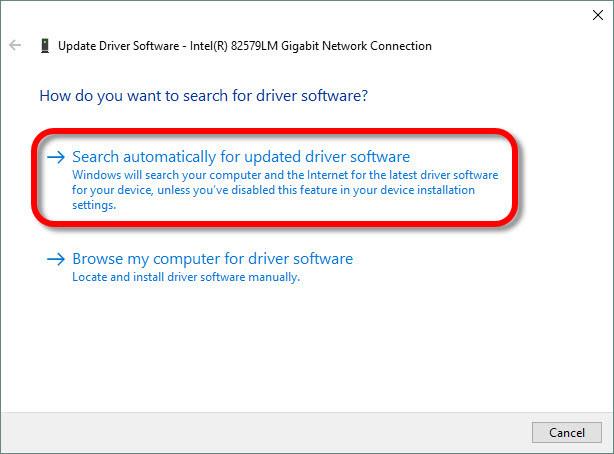
- Várja meg, amíg a szkennelési folyamat befejeződik , és ellenőrizze, hogy az illesztőprogram frissül-e vagy sem.
Nos, sokszor meghiúsult a folyamat, mivel az új, legújabb illesztőprogram-frissítés nem található , és a folyamat egy kicsit időigényes is, ezért itt azt javasoljuk, hogy frissítse a teljes rendszer illesztőprogramját az automatikus Driver Easy Tool segítségével .
Az illesztőprogram egyszerűen frissítheti az eszközillesztőt automatikusan
3. javítás – Regisztrálja újra a Sechost.dll fájlt
Ha a Sechost.dll fájlok megsérülnek, ez is okozhatja a hibát. Tehát itt azt javasoljuk, hogy regisztrálja újra a Sechost.dll fájlt.
Mielőtt azonban végrehajtaná a lépéseket, javasoljuk, hogy készítsen biztonsági másolatot a fontos fájlokról és mappákról, majd kövesse az alábbi lépéseket:
- Nyomja meg a Windows + R billentyűket, majd a Futtatás mezőbe írja be a CMD parancsot , nyissa meg a Parancssort, és futtassa rendszergazdaként
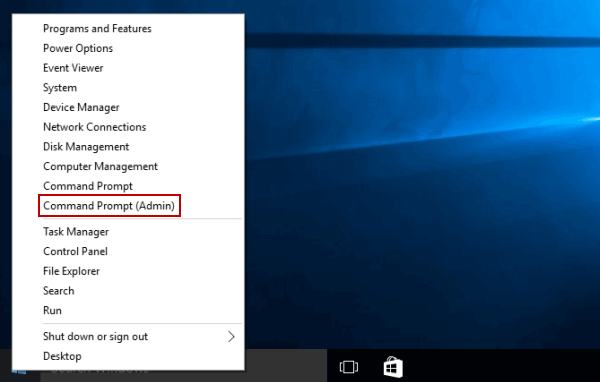
- Most a parancssorba írja be a regsvr32 sechost.dll fájlt , majd nyomja meg az Enter billentyűt .
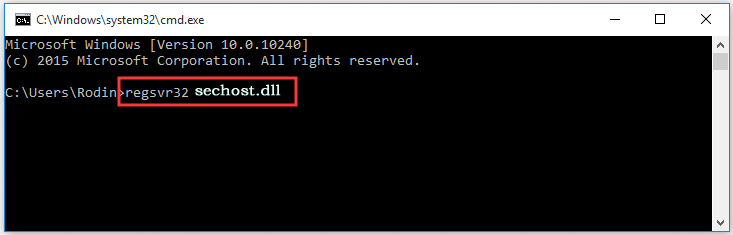
- Ezután indítsa újra a számítógépet .
Reméljük, hogy ez működik az Ön számára a Sechost.dll nem található hibát a Windows 10 rendszeren.
4. javítás – Telepítse újra a programot
Sok felhasználó megerősítette, hogy a hiányzó Sechost.dll hibát kapja , miután bármilyen programot telepített a Windows rendszerébe.
Tehát, ha bármilyen program telepítése után a Sechost.dll hiba is megjelenik, akkor itt azt javasoljuk, hogy telepítse újra a programot.
A program újratelepítése tartalmazhatja a Sechost.dll fájl megfelelő verzióját, és kijavítja a hibát.
Ehhez kövesse az alábbi lépéseket:
- Nyomja meg a Windows + R billentyűt > a Futtatás mező megnyitásához > a futtatás mezőbe írja be az appwiz.cpl parancsot , majd nyomja meg az Enter billentyűt .
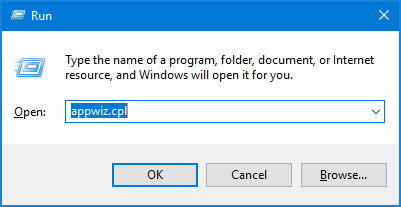
- Most megjelenik a listából , majd kattintson a jobb gombbal a hibát okozó programra, és válassza az Eltávolítás lehetőséget.
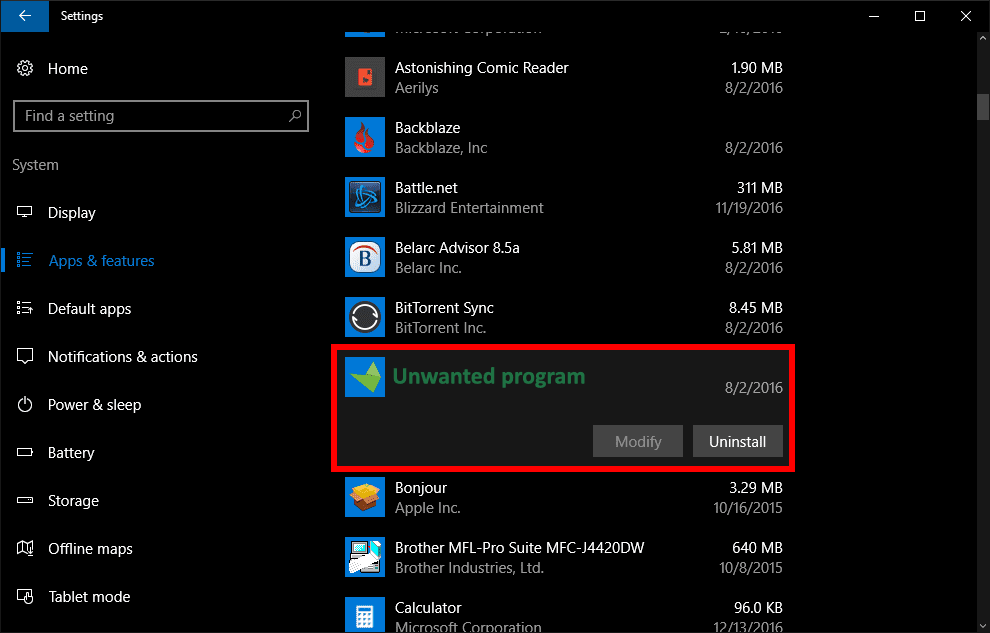
- Ezután kattintson a Megerősítés gombra a program eltávolításához.
- Ügyeljen arra, hogy törölje a szoftver telepítőcsomagját .
- És indítsa újra a rendszert
A program kézi eltávolítása sokszor hagy nyomokat, kéretlen fájlokat és rendszerleíró bejegyzéseket, amelyek további problémákat okozhatnak. Tehát itt azt javasoljuk, hogy távolítsa el a programot a harmadik féltől származó Uninstaller eszközzel.
Szerezze be a Revo Uninstaller programot a programok teljes eltávolításához
A program teljes eltávolítása után indítsa újra a rendszert, és telepítse újra a programot a hivatalos webhelyről.
5. javítás – Ellenőrizze a merevlemezt
Ha még mindig nem tudja kijavítani a Sechost.dll fájlt, amely nem található Windows rendszeren, akkor fennáll annak a lehetősége, hogy a merevlemez megsérül, vagy kifogy a memória.
Sokszor hardverhibák miatt is előfordulhat Sechost.dll hiányzó hiba.
- Próbálja meg futtatni a chkdsk /f parancsot a merevlemez-hibák ellenőrzéséhez
Ezenkívül olvassa el a cikket, hogy megtudja, hogyan javíthatja ki a merevlemez-hibákat . Ezenkívül szabadítson fel helyet a nem használt vagy nem kívánt programok törlésével a rendszerről.
6. javítás – Távolítsa el a Windows 10 frissítést
Sok felhasználó megerősítette, hogy a hiányzó Sechost.dll hibát kapják a Windows 10 rendszeren , miután frissítették rendszerüket a Windows 10 összesített frissítésével.
Tehát ha a hibaüzenetet a frissítés telepítése után is kapja, akkor itt javasolt a nemrég telepített frissítés eltávolítása.
Ehhez kövesse a lépéseket
- Nyissa meg a Beállítások > Frissítés és biztonság > Helyreállítás elemet
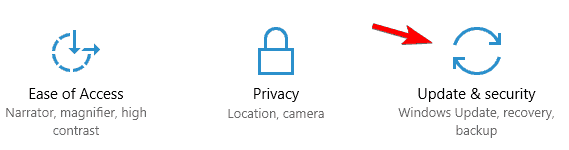
- Most a Visszatérés a Windows 10 előző verziójához csoportban kattintson az Első lépések lehetőségre
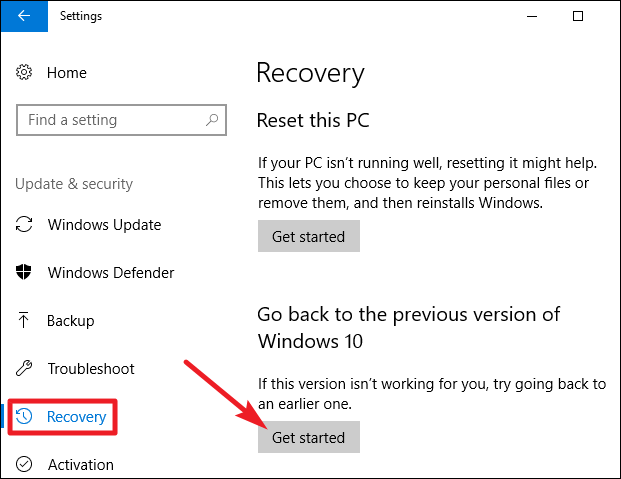
- A folyamat befejezéséhez kövesse a képernyőn megjelenő utasításokat.
Indítsa újra a rendszert, és ellenőrizze, hogy a hibaüzenet továbbra is megjelenik-e a Windows rendszeren.
7. javítás – Futtasson egy víruskereső programot
Ha a fenti megoldások egyike sem működik az Ön számára, akkor lehetséges, hogy a rendszert vírus vagy rosszindulatú program fertőzte meg, és károsítja a Sechost.dll fájlt.
Ezért ajánlott átvizsgálni a rendszert egy jó víruskereső programmal. Ha azonban nem futtat harmadik féltől származó víruskeresőt , ellenőrizze a rendszert a Windows Defenderrel.
Ehhez kövesse az alábbi lépéseket:
- A keresőmezőbe írja be a Windows Defendert , és nyissa meg
- Ezután a megjelenő ablakban lépjen a Vírus- és fenyegetésvédelem elemre , majd kattintson az Új speciális vizsgálat futtatása elemre .
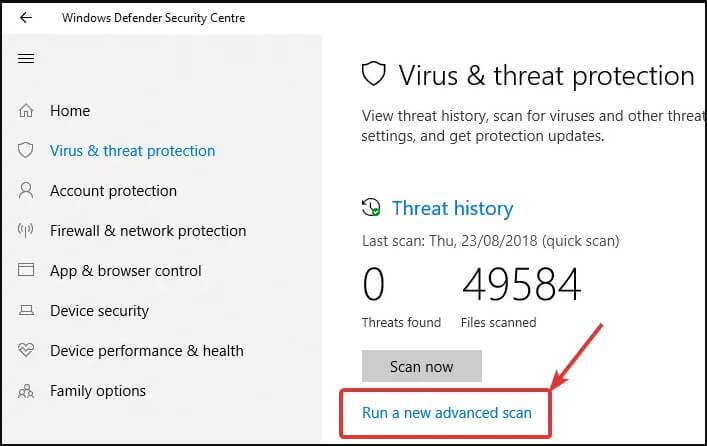
- És az összes felsorolt szkennelési típus közül, válasszon egy Teljes vizsgálatot , majd kattintson a Vizsgálat most lehetőségre
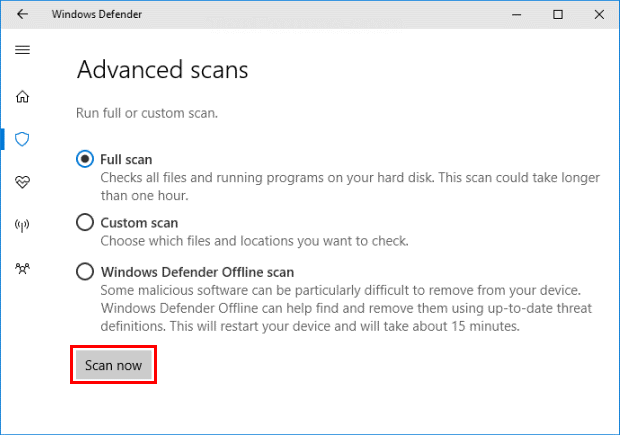
- A szkennelési folyamat elindul, és több mint egy órát is igénybe vehet, ezért várja meg, amíg a szkennelési folyamat befejeződik.
Ezenkívül a Windows Defender nem képes észlelni a rendkívül fejlett és újonnan kifejlesztett vírus- vagy kártevőfertőzést. Tehát ebben az esetben a rendszer átvizsgálása egy jó víruskereső programmal kötelező.
Szerezze be a SpyHunter alkalmazást a vírusok vagy rosszindulatú programok fertőzésének teljes eltávolításához
Következtetés:
Összességében a becslések szerint a hiányzó Sechost.dll hiba Windows 10 rendszeren megoldódott. Megpróbáltam minden tőlem telhetőt, hogy felsoroljam a Sechost.dll hiba megoldásához szükséges teljes javításokat.
Próbálja ki alaposan a megadott javításokat, amíg meg nem találja a megfelelőt.
Ezenkívül, ha a kézi javítások egyike sem működik az Ön esetében, akkor próbálja meg futtatni a DLL javítóeszközt a hiba automatikus kijavításához.
Becslések szerint a cikk működik az Ön számára.
Sok szerencsét..!
![Hogyan lehet élő közvetítést menteni a Twitch-en? [KIFEJEZETT] Hogyan lehet élő közvetítést menteni a Twitch-en? [KIFEJEZETT]](https://img2.luckytemplates.com/resources1/c42/image-1230-1001202641171.png)
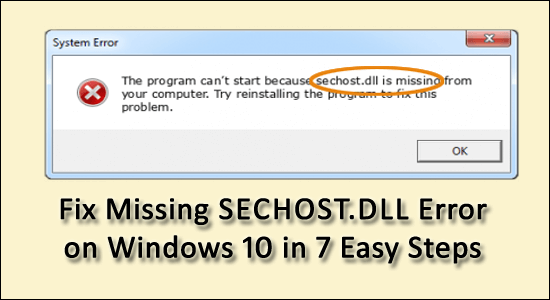
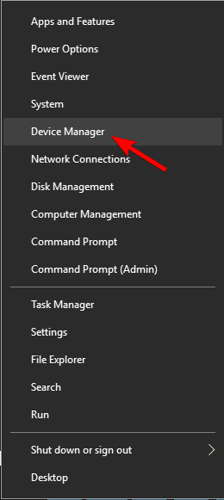
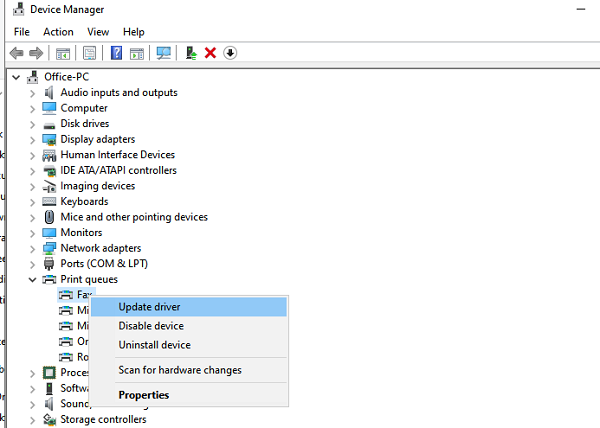
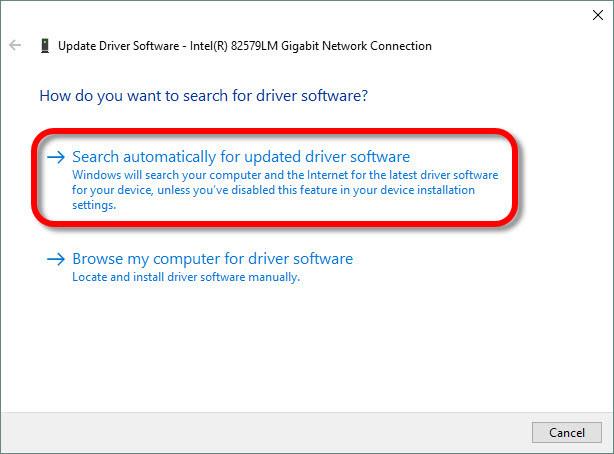
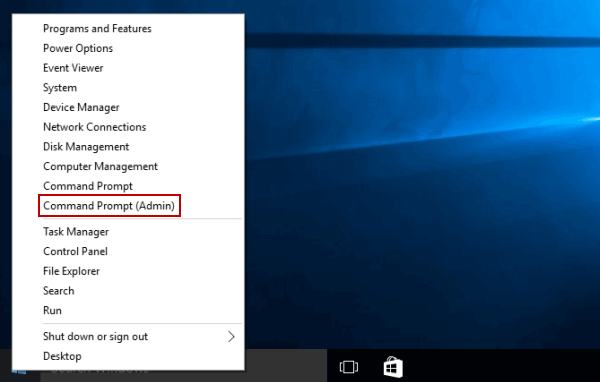
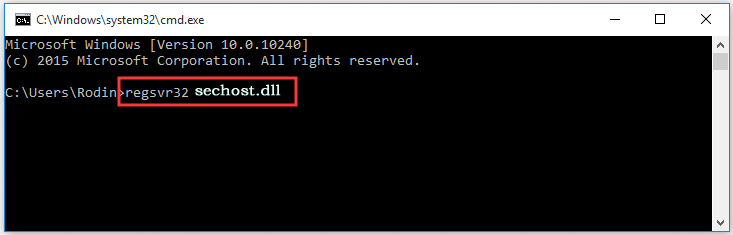
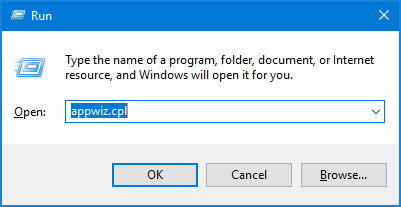
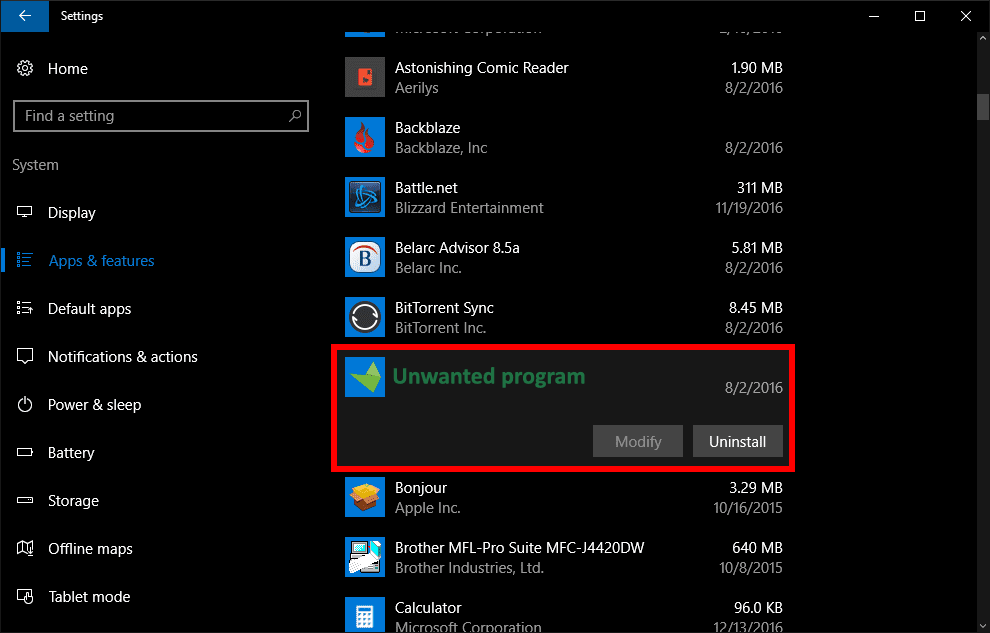
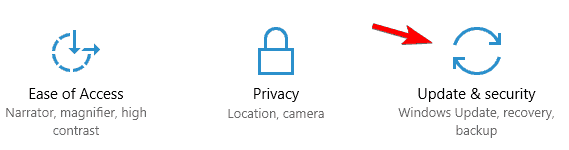
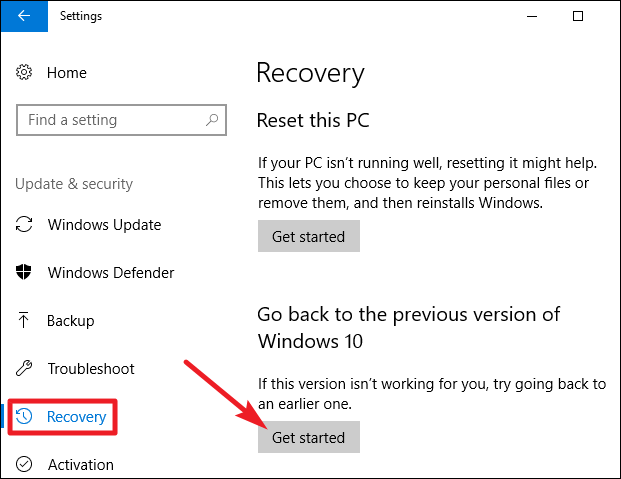
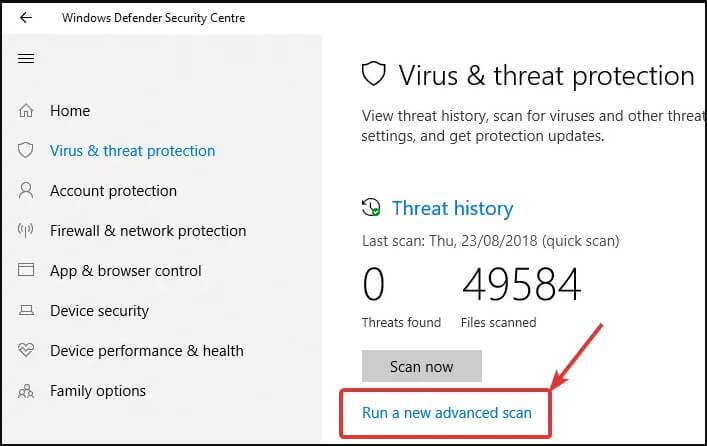
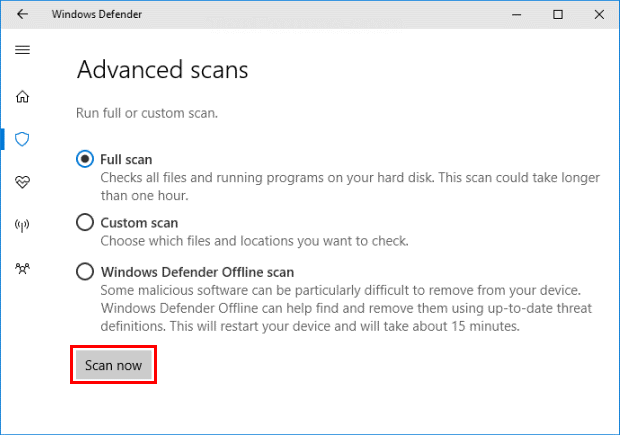


![[JAVÍTOTT] „A Windows előkészítése, ne kapcsolja ki a számítógépet” a Windows 10 rendszerben [JAVÍTOTT] „A Windows előkészítése, ne kapcsolja ki a számítógépet” a Windows 10 rendszerben](https://img2.luckytemplates.com/resources1/images2/image-6081-0408150858027.png)

![Rocket League Runtime Error javítása [lépésről lépésre] Rocket League Runtime Error javítása [lépésről lépésre]](https://img2.luckytemplates.com/resources1/images2/image-1783-0408150614929.png)



